Descripción General: #
El comando Cerrar (o el comando relacionado a pop-ups) te permite interactuar y gestionar las ventanas emergentes (pop-ups) que aparecen en los sitios web. Ya sea para aceptar términos de servicio o cancelar una suscripción, esta función te ayuda a automatizar rápidamente esa acción.
Ejemplo de Uso Rápido #
Imagina que estás llenando un formulario en línea y aparece un pop-up preguntándote si deseas recibir el boletín informativo. Para aceptar automáticamente y continuar con el formulario, podrías configurar el comando «Cerrar» con el siguiente parámetro: «indicador booleano: verdadero». ¡Así de simple!
Parámetros y Opciones #
- Indicador booleano: Determina si se selecciona la opción «Aceptar» (verdadero) o «Cancelar» (falso) en el pop-up.
- Fotografía: Permite capturar una imagen del pop-up antes y/o después de ejecutar el comando, lo cual es útil para documentar el proceso o detectar cambios en la interfaz.
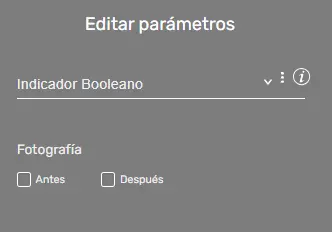
Ejemplos de Uso Avanzado #
- Automatización de pruebas: Utiliza «Cerrar» para interactuar con pop-ups que puedan aparecer durante la ejecución de pruebas automatizadas, asegurando que el flujo de la prueba no se interrumpa.
- Rellenado de formularios: Combina «Cerrar» con otros comandos para automatizar el llenado de formularios que contienen pop-ups de validación o avisos.
- Análisis de cambios en interfaces: Realiza un seguimiento de los cambios en los pop-ups de un sitio web a lo largo del tiempo mediante la captura de fotografías antes y después de ejecutar el comando.
Ejemplos de Uso Avanzado #
- Automatización de pruebas: Utiliza «Cerrar» para interactuar con pop-ups que puedan aparecer durante la ejecución de pruebas automatizadas, asegurando que el flujo de la prueba no se interrumpa.
- Rellenado de formularios: Combina «Cerrar» con otros comandos para automatizar el llenado de formularios que contienen pop-ups de validación o avisos.
- Análisis de cambios en interfaces: Realiza un seguimiento de los cambios en los pop-ups de un sitio web a lo largo del tiempo mediante la captura de fotografías antes y después de ejecutar el comando.
- Aceptación de Cookies :Imagina que estas probando un sitio web llamado
tienda-ejemplo.com, y al cargar la página, aparece un banner flotante en la parte inferior solicitando la aceptación de cookies.- Verdadero: Se acepta las cookies y el banner desaparece y el test pueda continuar con normalidad.
- Falso: Se cancela las cookies, el sitio web registra tu preferencia de no usar cookies y el banner desaparece.
- Alertas de navegadores: Tienes una alerta del navegador que te pregunta algo (como «¿Estás seguro de que quieres eliminar este elemento?»)
- Verdadero: La acción de eliminar se ejecuta. La página se actualiza o el elemento desaparece,
- Falso: La acción de eliminar no se realiza. La página permanece en el estado anterior.
Errores Comunes y Soluciones #
- Indicador booleano incorrecto: Asegúrate de que el valor del indicador booleano coincida con la acción que deseas realizar (Aceptar o Cancelar).
- Selector de elemento incorrecto: Si el comando no encuentra el pop-up, verifica que el selector utilizado sea correcto y específico
Casos de Uso #
- Automatización de tareas repetitivas: Elimina la necesidad de interactuar manualmente con pop-ups comunes, como los de cookies o los de suscripción a newsletters.
- Captura de datos visuales: Genera registros visuales de los pop-ups para análisis posteriores o para documentar cambios en la interfaz.